Hướng dẫn tải ảnh không bị bể từ Google Drive – Kỷ yếu Đà Nẵng GP Studio99
Khi nhận ảnh từ các đơn vị chụp ảnh, hẳn các bạn rất háo hức để nhận ảnh và muốn truy cập vào đường link và tải về ngay đúng không. Nhưng lúc vui đó lại chẳng suôn sẻ, khi nhiều lỗi xảy ra, đặc biệt là các bạn sử dụng điện thoại iPhone ứng dụng Google Drive và Google Photos liên tục bị lỗi và không tương thích với iOS. Sau đây là bài hướng dẫn của Kỷ yếu Đà Nẵng GP Studio99 để giúp các bạn tải ảnh một cách suôn sẻ và chất lượng nhất.
1. Sử Dụng Máy Tính PC hoặc Laptop
Cách tối ưu nhất để tải và đăng ảnh mà không bị bể, vỡ là sử dụng máy tính PC hoặc laptop. Khi sử dụng máy tính, bạn có thể đảm bảo rằng ảnh được tải về với chất lượng cao nhất và không gặp phải các vấn đề tương thích như trên điện thoại.
Bước 1: Truy Cập Google Drive
– Mở trình duyệt web trên máy tính của bạn và truy cập vào [Google Drive](https://drive.google.com).
– Đăng nhập vào tài khoản Google của bạn.
Bước 2: Chọn Ảnh Cần Tải
– Điều hướng đến thư mục chứa ảnh bạn muốn tải về.
– Chọn các ảnh hoặc thư mục ảnh bằng cách nhấn giữ phím “Ctrl” (Windows) hoặc “Cmd” (Mac) và nhấp vào từng ảnh.
Bước 3: Tải Ảnh Về Máy Tính
– Sau khi chọn xong các ảnh, nhấp chuột phải và chọn “Tải xuống” (Download).
– Ảnh sẽ được nén lại thành một tệp ZIP nếu nhiều ảnh và tải về máy tính của bạn.
Bước 4: Giải Nén Tệp ZIP – nếu tải từng tấm ảnh sẽ không có nén zip
– Sau khi tải về, hãy mở tệp ZIP và giải nén ảnh vào thư mục mong muốn trên máy tính của bạn.
2. Sử Dụng Trình Duyệt Trên Thiết Bị Di Động
Nếu bạn không có sẵn máy tính và cần tải ảnh ngay trên điện thoại, hãy sử dụng trình duyệt web thay vì ứng dụng Google Drive hoặc Google Photos.
Bước 1: Truy Cập Google Drive Trên Trình Duyệt
– Mở trình duyệt web trên điện thoại của bạn (Google Chrome, Safari, Firefox…).
– Truy cập vào [Google Drive](https://drive.google.com) và đăng nhập vào tài khoản Google của bạn.
Bước 2: Chọn Ảnh Cần Tải
– Điều hướng đến thư mục chứa ảnh bạn muốn tải về.
– Chọn các ảnh hoặc thư mục ảnh bằng cách nhấn giữ vào từng ảnh.
Bước 3: Tải Ảnh Về Điện Thoại
– Sau khi chọn xong các ảnh, nhấn vào biểu tượng ba chấm (menu) ở góc trên bên phải và chọn “Tải xuống” (Download).
– Ảnh sẽ được tải về thư mục tải xuống trên điện thoại của bạn.
3. Các Mẹo Khác Để Tải Ảnh Không Bị Bể, Vỡ
3.1. Sử Dụng Kết Nối Internet Ổn Định
Đảm bảo rằng bạn đang sử dụng kết nối internet ổn định để tránh tình trạng tải ảnh bị gián đoạn, dẫn đến lỗi tải ảnh.
3.2. Cập Nhật Phiên Bản Ứng Dụng Mới Nhất
Nếu bạn buộc phải sử dụng ứng dụng Google Drive hoặc Google Photos trên điện thoại, hãy chắc chắn rằng bạn đang sử dụng phiên bản mới nhất của ứng dụng. Các bản cập nhật thường đi kèm với các sửa lỗi và cải tiến hiệu suất.

3.3. Kiểm Tra Dung Lượng Bộ Nhớ
Trước khi tải ảnh, hãy đảm bảo rằng thiết bị của bạn còn đủ dung lượng bộ nhớ để lưu trữ ảnh. Nếu bộ nhớ đầy, ảnh có thể bị tải lỗi hoặc không tải được.
4. Liên hệ Kỷ yếu GP Studio99 để được hỗ trợ
Nếu bạn gặp các vấn đề khác sinh khi tải ảnh, hãy nhắn tin ngay cho GP Studio99 để được hỗ trợ một cách nhanh chóng và có cách xử lý tốt nhất. Đội ngũ chuyên gia từ Kỷ yếu Đà Nẵng GP Studio99 luôn sẵn sàng hỗ trợ các bạn hết mình!
Lời Cảm Ơn và Sứ Mệnh
Cảm ơn các bạn đã tin tưởng và lựa chọn Kỷ yếu Đà Nẵng GP Studio99 cho buổi chụp kỷ yếu của mình. Với sứ mệnh “Đồng hành trọn đời với khách hàng”, chúng tôi rất vui khi được góp phần lưu giữ những khoảnh khắc đẹp nhất trong thanh xuân của các bạn. Chúng tôi cam kết sẽ luôn nỗ lực mang đến những dịch vụ tốt nhất và đồng hành cùng các bạn trong mọi chặng đường.
Các bài viết liên quan:
Hy vọng những thông tin này sẽ giúp bạn có một buổi chụp kỷ yếu trọn vẹn và đầy ý nghĩa. Rất vui khi được đồng hành trong thanh xuân của các bạn!



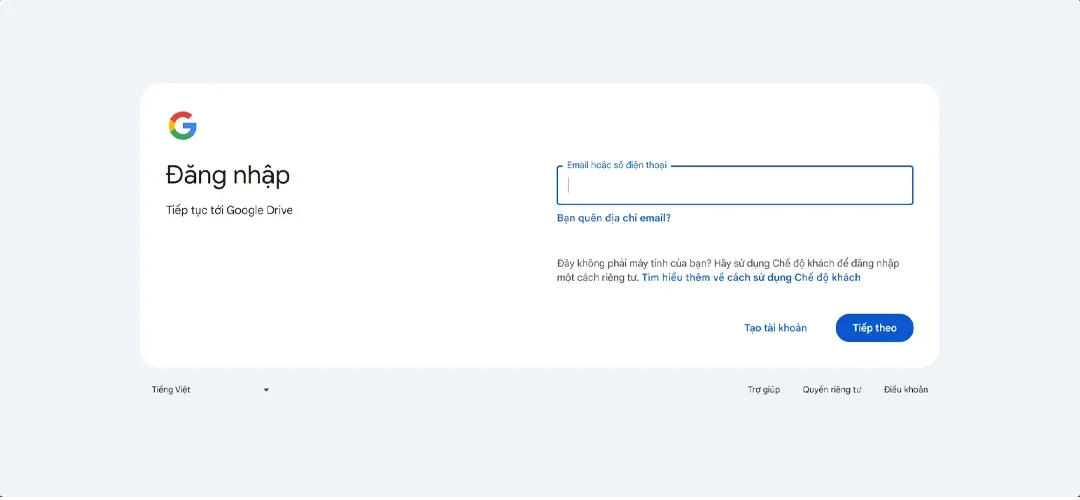
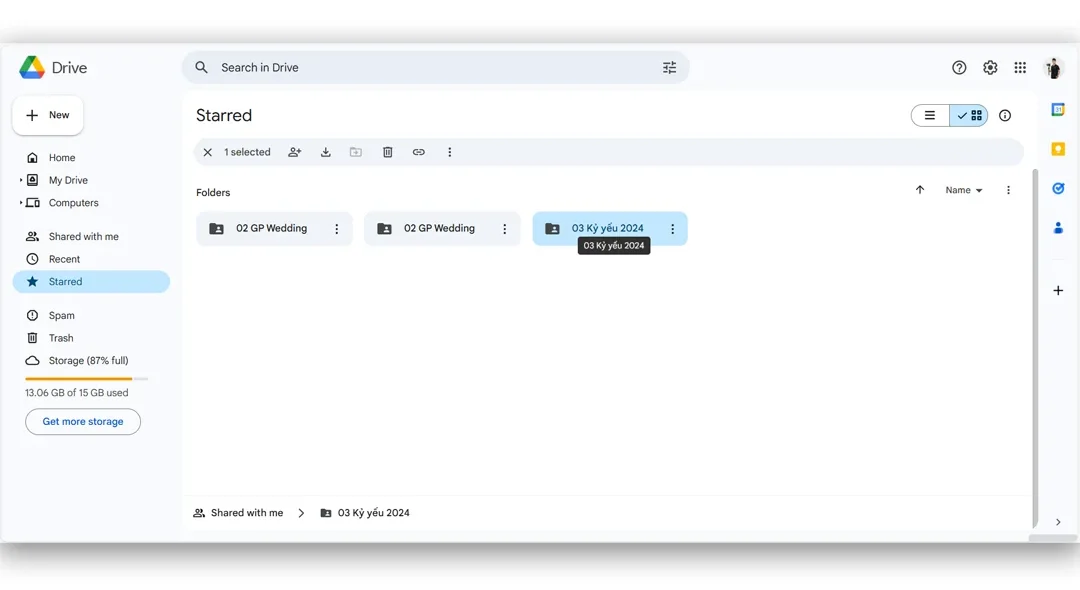
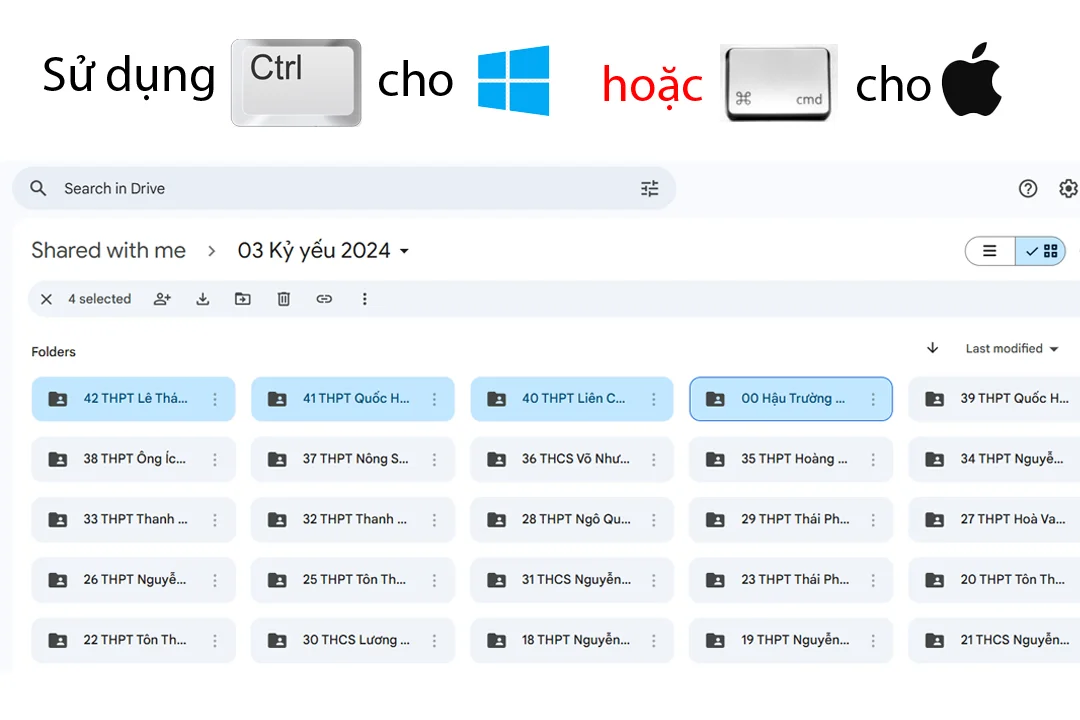
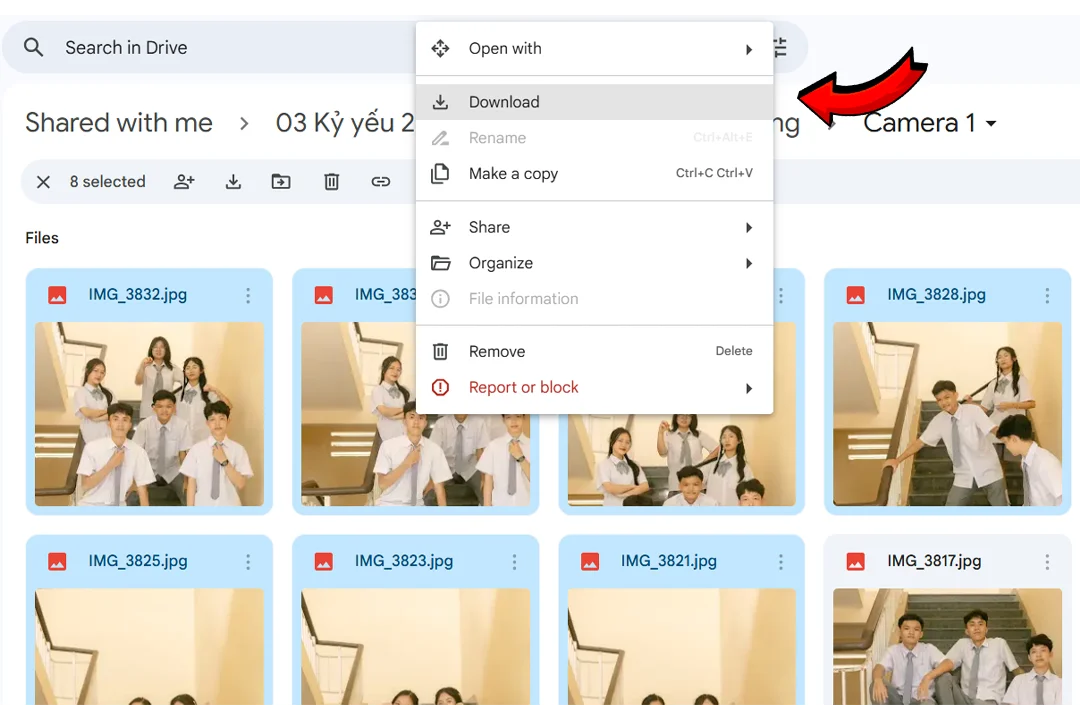
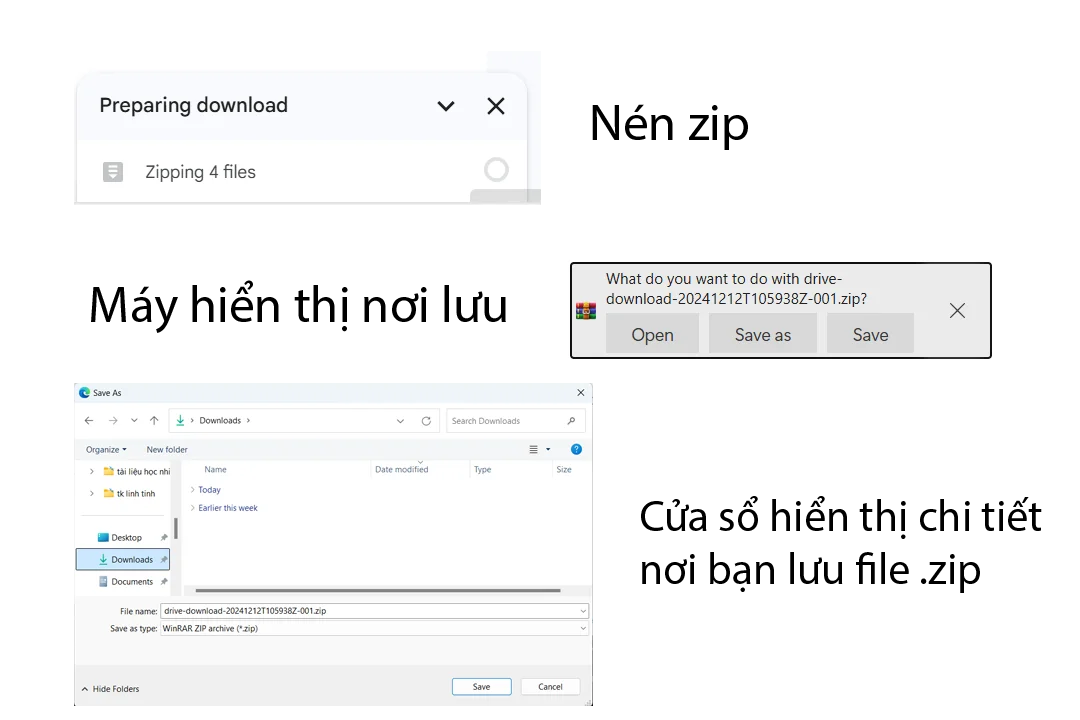

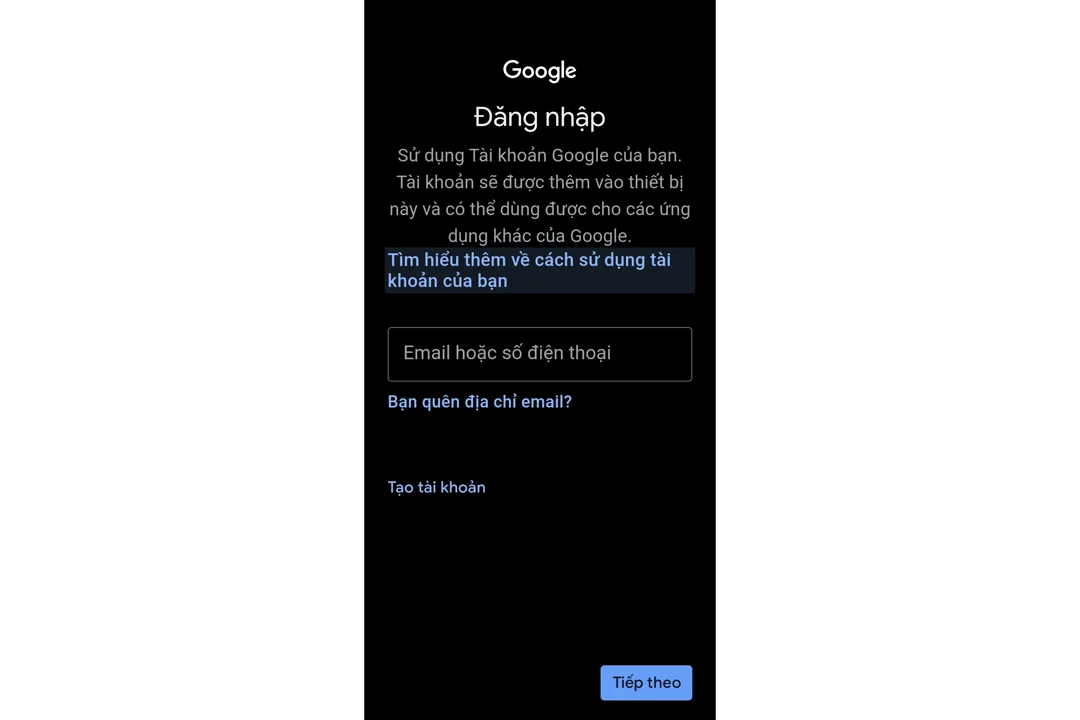
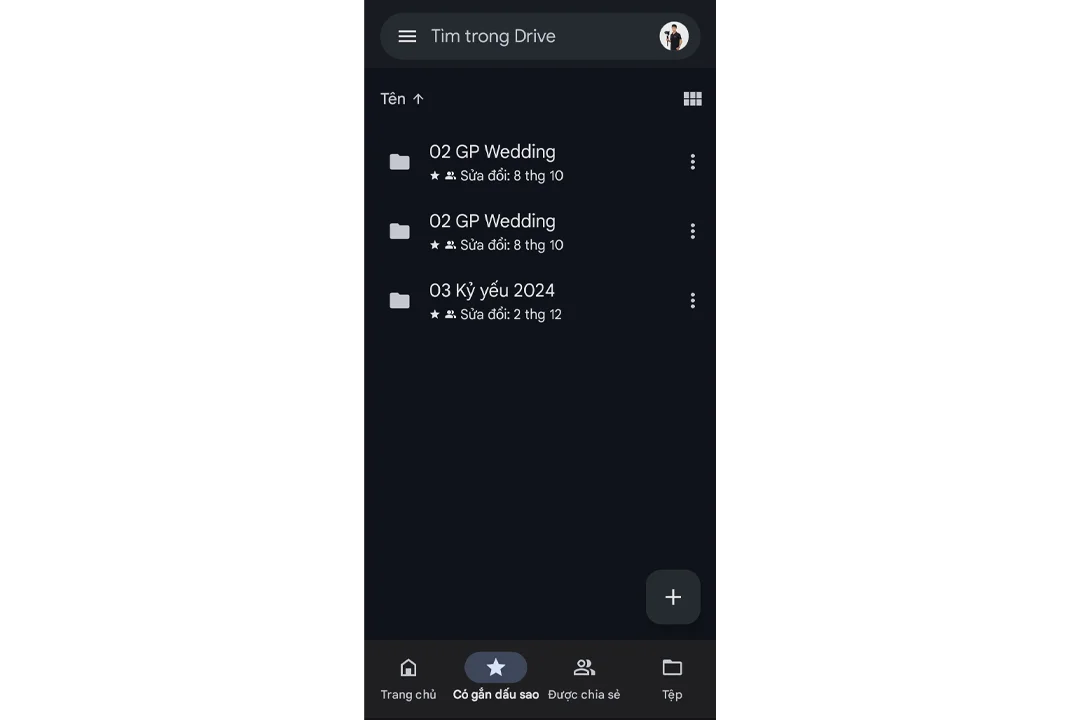
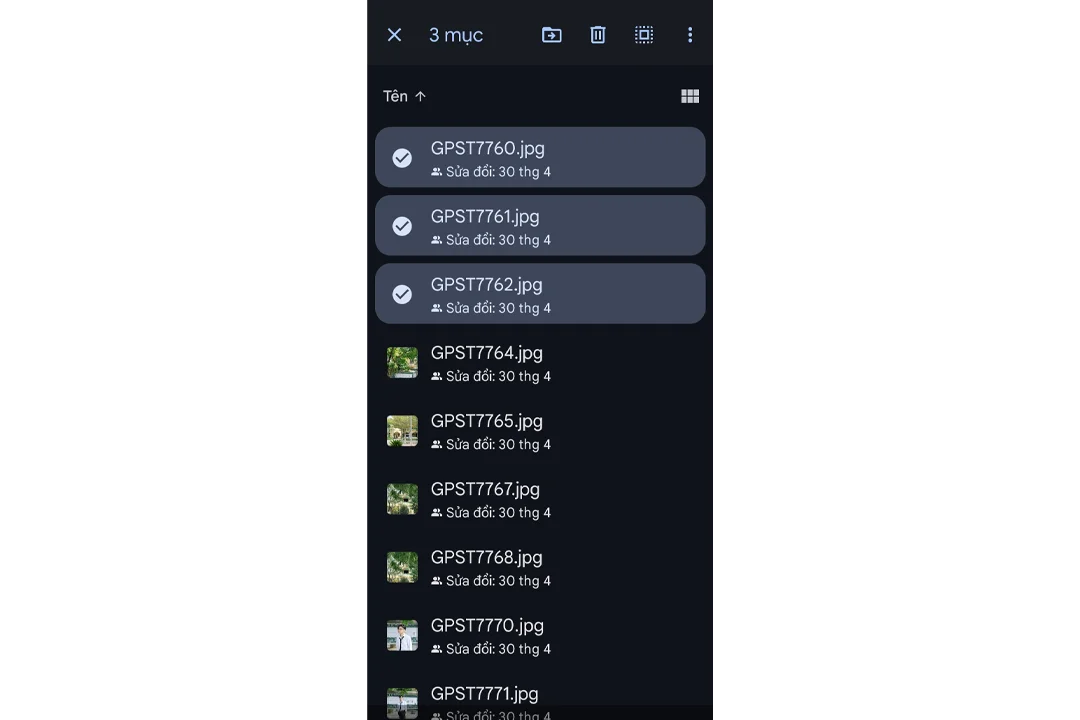
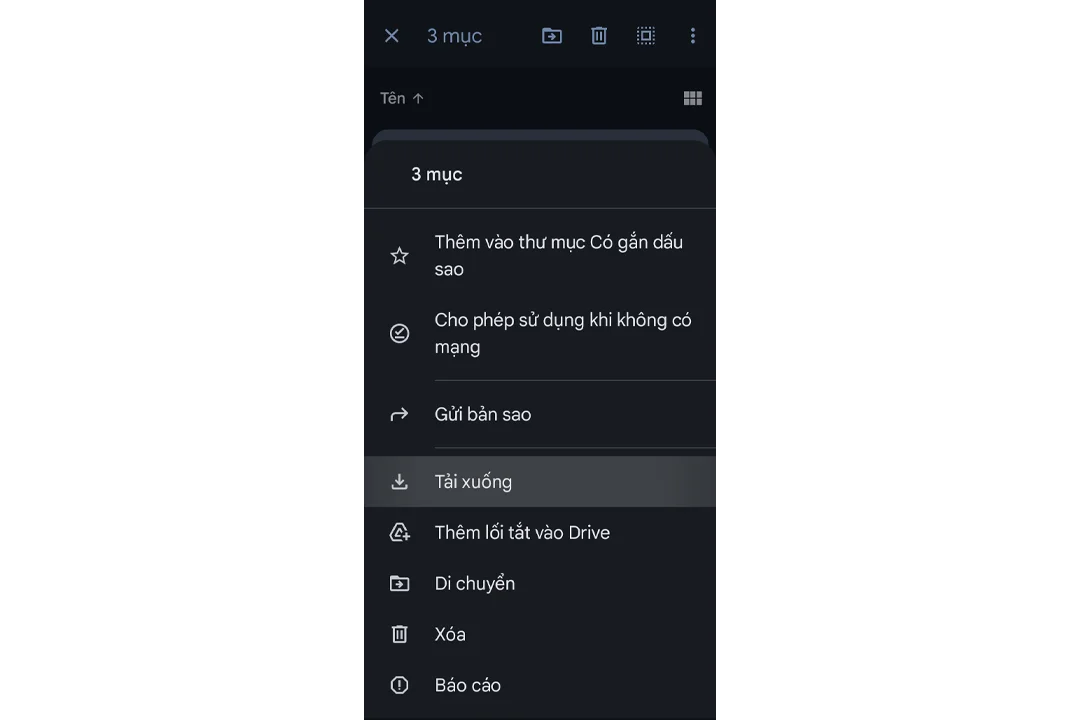

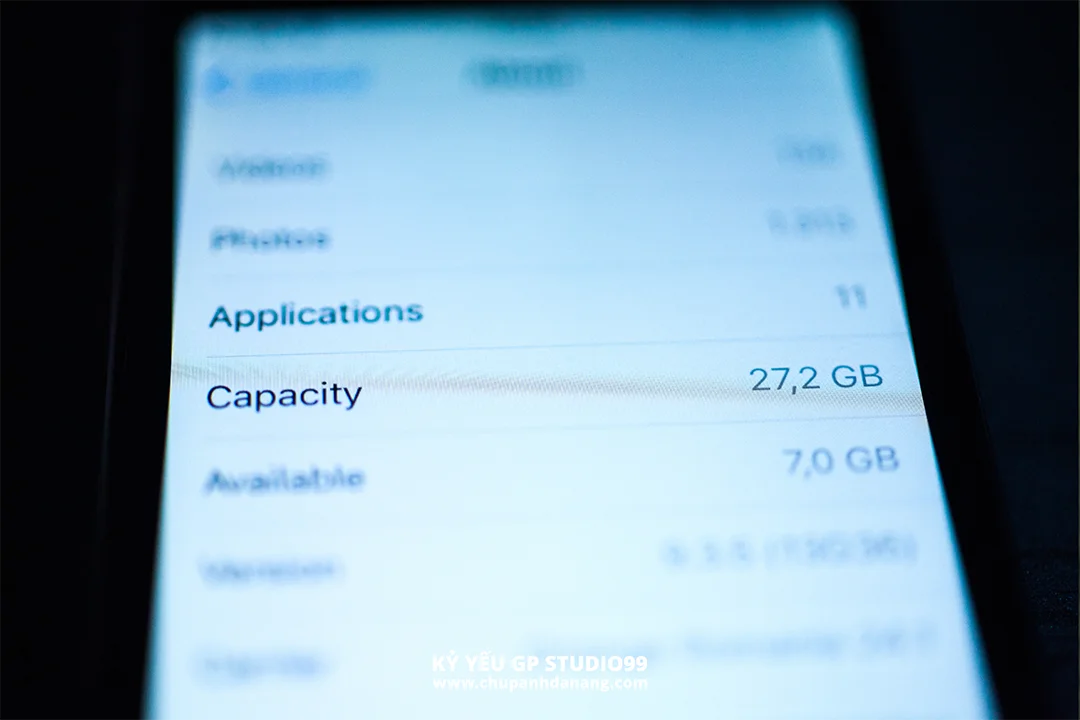

Lưu Giữ Thanh Xuân Cùng GP Studio99
Cảm ơn bạn đã ghé thăm! GP Studio99 hiểu rằng kỷ yếu không chỉ là những tấm ảnh, đó là nơi cất giữ những kỷ niệm đẹp nhất, những khoảnh khắc "cháy" hết mình của tuổi học trò Đà Nẵng.
Thanh xuân này, lớp bạn đã sẵn sàng bùng nổ chưa?
Nhận Báo Giá & Concept Miễn Phí!